怎么将Excel数据导入MATLAB中
发布时间:2017-03-19 11:28
相关话题
在使用MATLAB对矩阵进行数据处理时,为了方便编辑与修改,常常需要先将数据录入到Excel中,然后再将其导入到MATLAB中参与矩阵运算。那么下面小编教你怎么将Excel数据导入MATLAB中。
将Excel数据导入MATLAB中的步骤:
将待导入的矩阵结构的数据录入Excel中,录入时注意行列要跟原矩阵一一对应

录入完以后保存数据,为了后续步骤使用方便,命名时我们最好把它命名为我们接下来在MATLAB中要引用的变量名(比如在MATLAB中要将该矩阵作为B矩阵参与运算,就可以把它命名为B.xls,xls为文件扩展名)
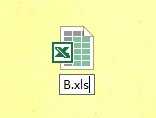
运行MATLAB程序,点击工具栏上的Import Data工具按钮
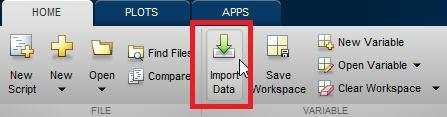
在弹出的“Import Data”对话框中找到前面保存的数据文件(B.xls),“打开”
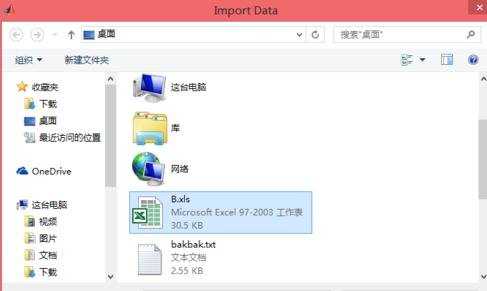
弹出“Import”窗口,在窗口工具栏左侧导入选项中选择“Matrix(矩阵)”,然后点击工具栏右侧的“勾”,导入数据
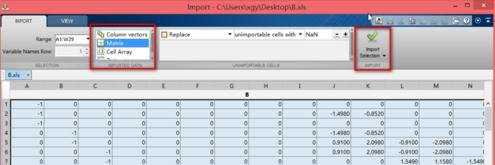
关闭“Import”窗口,回到MATLAB主程序,在WorkSpace(工作空间)中可以看到刚刚导入矩阵变量,接下来就可以对矩阵进行运算了
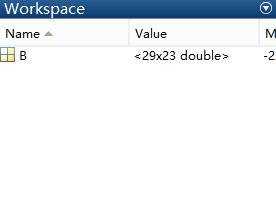
每次关闭MATLAB程序都会将工作空间中的变量清空,所以如果经常用到该变量,不妨将该变量保存为MAT文件
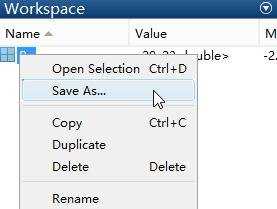

这样一来每次打开MATLAB,只需要双击MAT文件便可以将变量导入工作空间
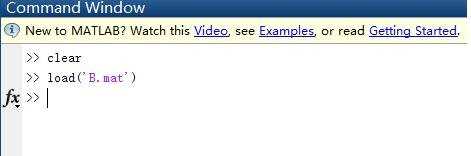

怎么将Excel数据导入MATLAB中的评论条评论